Trên iOS 14.4, Apple đã thực hiện một số chỉnh sửa nhỏ để nâng cao hiệu suất và trải nghiệm người dùng cho iPhone của bạn. Khả năng gắn nhãn các thiết bị Bluetooth là một trong những tính năng như vậy. Tính năng mới không chỉ cung cấp các thông báo âm thanh được cá nhân hóa và dễ dàng trong việc xác định các thiết bị được kết nối mà còn đóng một vai trò trong việc tăng cường quản lý mức âm thanh của tai nghe.
Gắn nhãn thiết bị Bluetooth trên iPhone và iPad sẽ hữu ích như thế nào?
Tính năng này chủ yếu không chủ yếu để giúp bạn xác định các thiết bị được kết nối; thay vào đó, mục đích chính là điều chỉnh mức âm lượng cho phù hợp. Dựa trên các nhãn do bạn đánh dấu, nó sẽ tự động điều chỉnh mức độ và ngăn bạn tiếp xúc với âm lượng lớn hơn theo thời gian thực.
Các nhãn có sẵn
Bạn có thể gắn nhãn các thiết bị Bluetooth của mình theo các danh mục sau.
- Car Stereo (Âm thanh trên ô tô)
- Headphone (Tai nghe)
- Hearing Aid (Thiết bị trợ thính)
- Speaker (Loa)
- Khác
Cách gắn nhãn thiết bị Bluetooth
- Bạn vào Cài đặt trên iPhone / iPad của bạn, hãy nhấn vào Bluetooth.
- Trong danh sách Thiết bị của tôi, hãy nhấn vào biểu tượng ‘i’ trên thiết bị bạn muốn gắn nhãn.
- Bây giờ hãy nhấn vào Loại thiết bị trên màn hình sau. Thao tác này sẽ đưa bạn đến một màn hình mới với danh sách các danh mục. Chọn nhãn ưa thích của bạn.
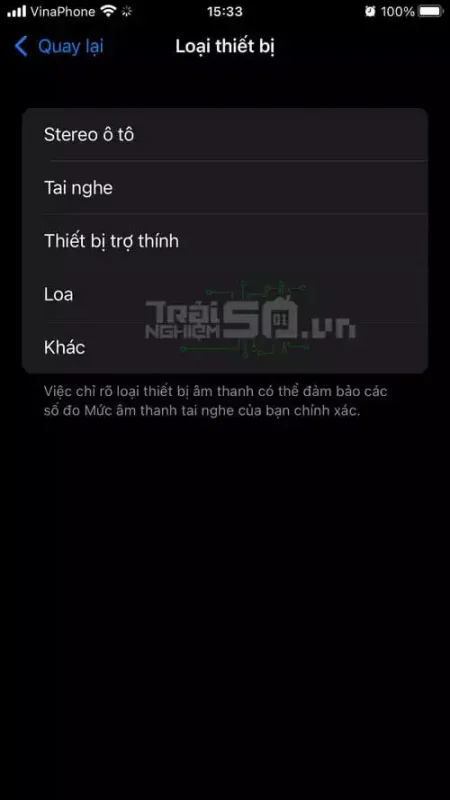
Lưu ý: Sau khi bạn kết nối một thiết bị, thiết bị đó sẽ tự động xác định và phân bổ danh mục. Tuy nhiên, bạn có quyền làm theo các bước được đề cập ở trên để thay đổi nó bất kỳ lúc nào và xác định lại trải nghiệm âm thanh của bạn.
Hy vọng các bước được đề cập ở trên sẽ giúp bạn trải nghiệm mượt mà và sử dụng iPhone và iPad của mình theo cách tốt nhất có thể.





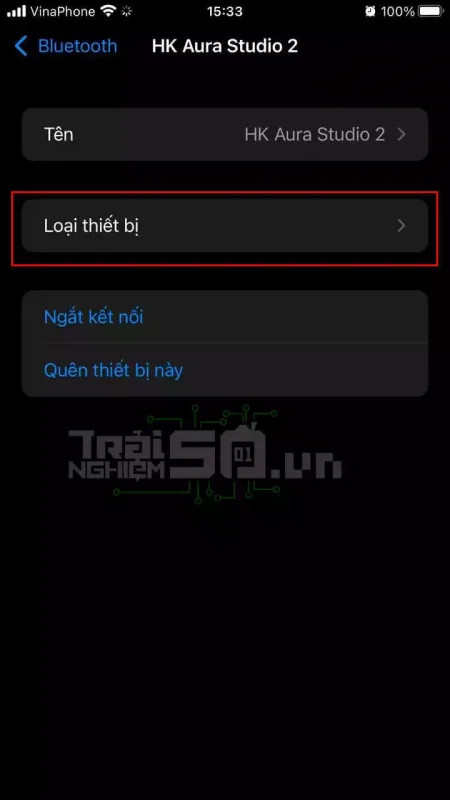






Không có nhận xét nào:
Đăng nhận xét